頂峰iPad視頻轉換器可以幫助用戶快速轉換iPad的視頻格式,只需要將設備資源輸入其中,然后選擇對應的輸出格式,即可快速轉換,支持視頻剪輯及圖像處理等功能,可大幅提高工作效率,需要的用戶快來體驗吧。
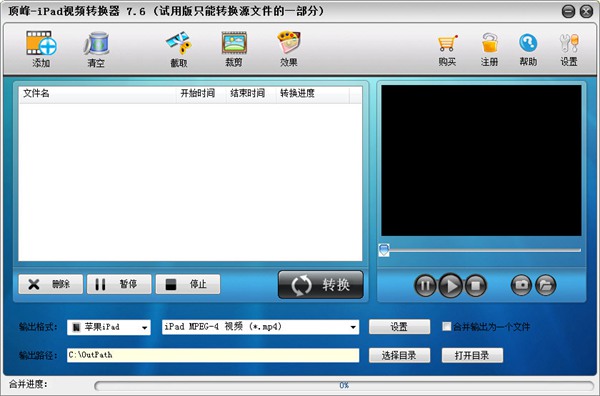
軟件介紹
頂峰-ipad視頻轉換器是一款功能強大操作簡單的iPad視頻轉換軟件,支持將所有主流視頻格式轉換成iPad主持的視頻格式,除了轉換功能,還支持簡單的視頻編輯功能,可以按照時間截取轉換、視頻預覽、圖像大小裁剪、設置視頻特效等等。
軟件功能
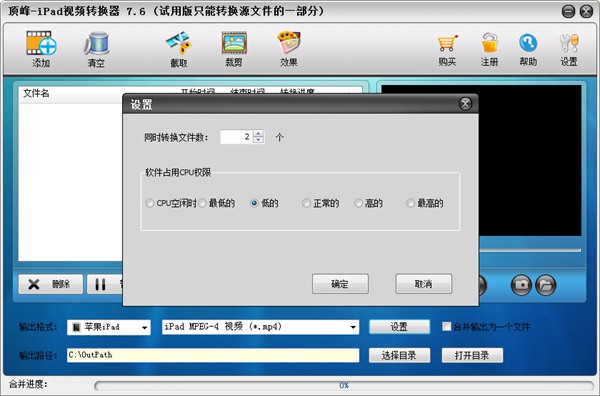
輸入視頻格式
支持視頻如 RM,RMVB,AVI,MPEG,MPG,MKV,DAT,VOB,ASF,WMV,FLV,MOV,MP4,3GP,MTS,M2TS,MOD,TOD,F4V,TS,DV,M4V,NSV 等格式
輸出視頻和音頻格式
轉換輸出視頻 MP4,H.264/AVC MPEG-4
轉換輸出音頻 AAC,AMR,MP3,WAV等
視頻編輯
預覽播放視頻,可視化對圖像大小進行裁剪,輕松去掉圖像四周不需要的畫面
對圖像特效處理,并可以調整視頻圖像亮度、對比度和飽和度
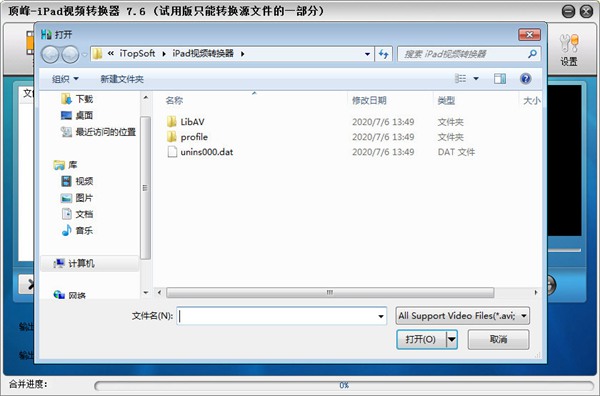
實現跨格式視頻片段無縫合并成一個視頻
可以按照時間對視頻進行截取轉換
視頻截圖
能從視頻中截取圖片,保存為JPG。
使用方法
第一步:運行軟件,雙擊桌面上的軟件圖標,會打開軟件窗口,如下圖:
點擊窗口左上角的“添加”按鈕,會彈出系統的‘打開’對話框,選擇您要轉換的視頻存放路徑,找到要轉換的視頻文件,直接雙擊它或選中它點擊下面的‘打開’按鈕,軟件窗口左邊的文件列表中就會顯示該視頻的信息。(也可以在‘打開’對話框中,選擇多個文件添加)
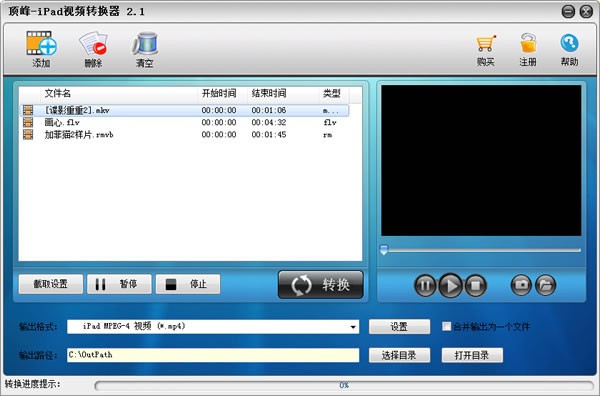
第二步:截取視頻精彩片段的方法及視頻合并
截取:先在軟件窗口文件列表中,選中要截取的視頻文件,點擊列表下方最左邊的“截取設置”按鈕,會彈出截取對話框,如下圖:
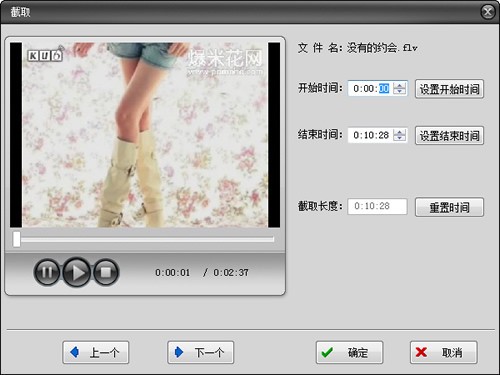
兩種方法來設置截取時間:一是點擊對話框左邊的播放按鈕,播放選中的視頻文件,可以拖動播放器的滑塊到想要截取的地方,點擊“設置開始時間”按鈕,會記錄當前播放的時間作為開始時間并顯示在開始時間欄中,播放或拖動滑塊到想要結束的位置,點擊“設置結束時間”按鈕,無誤后點擊“確定”按鈕;
二是直接在開始時間和結束時間欄中,以‘時:分:秒’的格式輸入想要截取視頻的開始和結束時間,也可以點擊框后的上下按鈕來設置時間,最后點擊“確定”按鈕。設置好后,點擊軟件窗口中的“轉換”按鈕,就可以按照設置的時間來截取視頻輸出。
如果設置時間不恰當或不想截取視頻,可以點擊“重置時間”按鈕,時間欄中會恢復到整個視頻的開始和結束時間。如果需要批量截取視頻轉換,可以點擊“上一個”和“下一個”按鈕,來對列表中上一個視頻和下一個視頻設置時間截取片段。
(如果想視頻全部轉換,可以跳過這個步驟進入下一步)
合并:不能進行截取設置,添加視頻后,直接勾中列表下方的合并輸出一個文件,可以把添加進去的視頻無縫合并輸出統一一個視頻文件。
第三步:截取視頻中精彩圖片的過程
選中軟件窗口文件列表中的視頻,點擊窗口右邊的播放按鈕播放,想截取圖片時直接點擊截圖按鈕,喜歡的圖片會自動保存到您的電腦中,您可以繼續邊播放邊截圖,截取完成后,點擊瀏覽就可以打開圖片保存的路徑,來查看您截取的圖片。
第四步:根據您的需求來選擇輸出格式
點擊軟件窗口下方的“輸出格式”欄,會列出軟件支持的所有格式,使用鼠標在列表中點擊每一大類前面的 + 號,會列出這一大類里面支持輸出的小類,如下圖選擇的格式是‘蘋果iPad’里面的‘iPad MPEG-4 視頻(*.mp4)’:
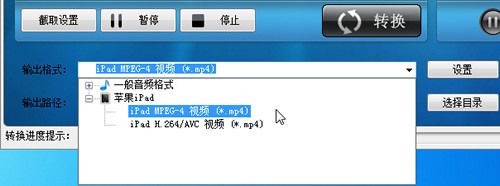
選擇好格式后,點擊后面的“設置”按鈕,會打開視頻參數設置對話框,修改里面的參數,來達到最佳的影視效果,對話框中默認的參數一般是最常用的如下圖顯示,設置好后點擊“確定”按鈕。
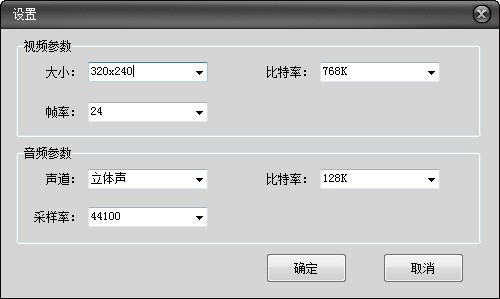
第五步:設置輸出路徑,開始轉換視頻
輸出視頻默認保存在‘我的電腦’中的C盤下面的OutPath文件夾中,如果想保存到您指定的路徑,可以點擊“選擇目錄”,選擇您想輸出的路徑。設置好后,點擊軟件窗口中的“轉換”按鈕,軟件就開始進行媒體格式地轉換,您可以輕松玩轉各種音視頻格式。
轉換完成后,點擊“打開目錄”按鈕,可以直接打開輸出路徑查看轉換后的新文件。

視頻剪輯軟件是一款十分好用的軟件,它可以幫助用戶們對視頻進行剪輯合成,特別是對于視頻剪輯師而言,這是日常工作不可或缺的工具,所以這里小編就整理一些十分不錯的視頻剪輯工具,有需求的可以來下載試試。
裝機必備軟件















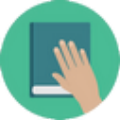

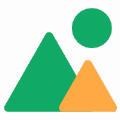


































網友評論